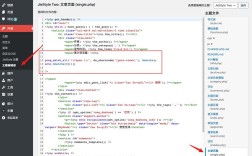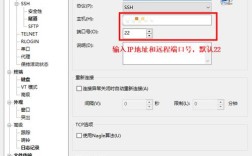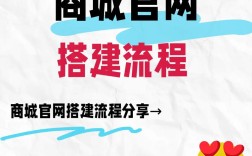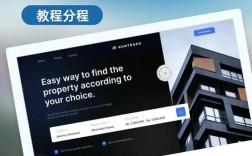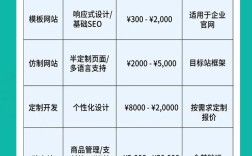在Photoshop中制作背景墙是一个结合创意设计与技术操作的过程,无论是用于室内设计效果图、活动海报还是产品展示,掌握其核心步骤都能帮助高效实现目标,以下从准备工作、基础搭建、纹理添加、光影处理到细节优化,分步骤详细说明操作方法,并辅以表格总结关键参数,最后通过FAQs解答常见问题。
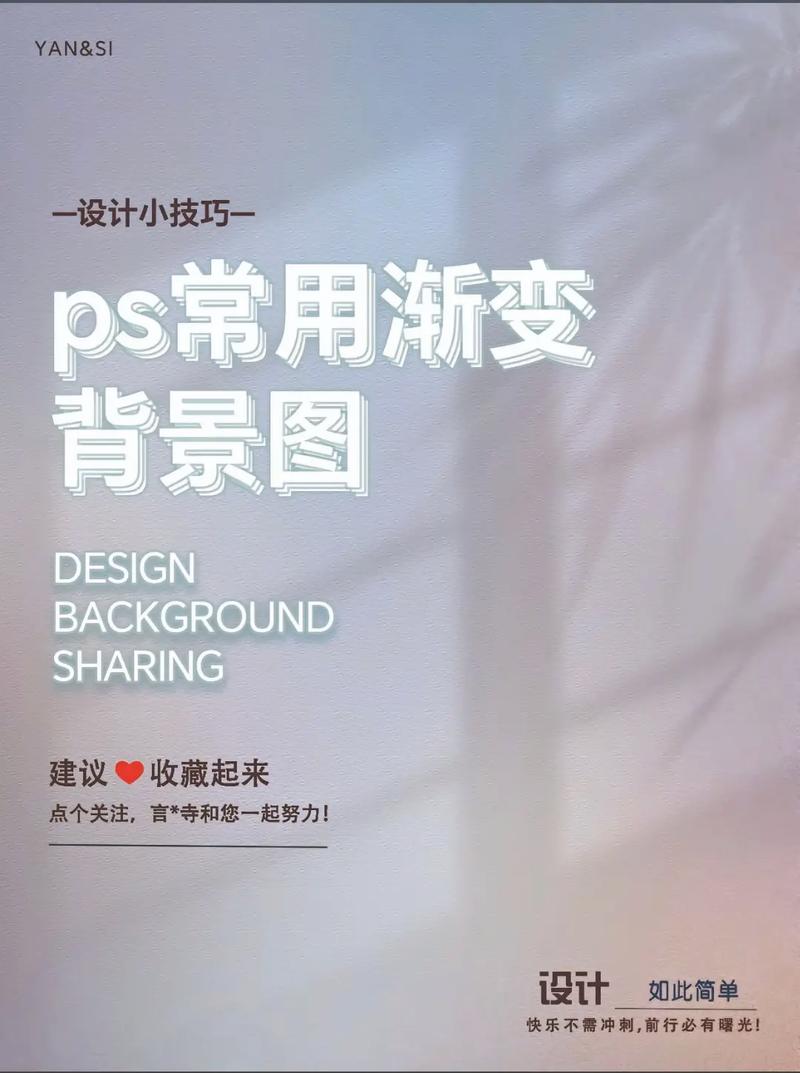
准备工作:明确需求与素材收集
在开始制作前,需先明确背景墙的用途(如家居风格、商业空间)、尺寸(如1366×768像素的屏幕壁纸,或300DPI的印刷图)、主色调及材质(如木质、石材、布艺、金属等),根据需求收集素材,包括:
- 基础纹理:如木材、石材、水泥等高分辨率图片(可在纹理网站如Textures.com获取)。
- 装饰元素:如线条、壁画、置物架、绿植等PNG格式的透明素材。
- 参考图:收集类似风格的背景墙设计,作为色彩搭配和布局参考。
打开Photoshop,新建文件(快捷键Ctrl+N),输入预设尺寸、分辨率(屏幕显示72DPI,印刷建议300DPI)、颜色模式(RGB用于屏幕,CMYK用于印刷),背景内容选择“白色”或“透明”。
基础搭建:墙体框架与结构划分
-
创建墙体基础:
新建图层(快捷键Ctrl+Shift+N),使用“矩形选框工具”(M)绘制墙体轮廓,填充基础色(如浅灰色,#E8E8E8),若需做旧效果,可添加“纹理”图层,叠加水泥或木材纹理,将图层混合模式设为“柔光”,透明度调整为30%-50%。 -
划分功能区:
背景墙通常有对称或非对称的结构,如“三段式划分”(上下隔断+中间主视觉)、“不对称分区”(一侧留白,另一侧装饰),使用“矩形工具”(U)或“直线工具”(U)绘制辅助线,划分区域后新建图层,用“钢笔工具”(P)勾出轮廓,填充不同颜色或纹理区分,电视背景墙可划分出电视区(留白)、两侧储物区(木纹)、底部踢脚线(深色)。 (图片来源网络,侵删)
(图片来源网络,侵删)
关键参数参考(表格):
| 操作步骤 | 工具 | 参数设置 | 作用说明 |
|------------------|---------------|-----------------------------------|-----------------------------------|
| 绘制墙体轮廓 | 矩形选框工具 | 羽化0px,填充#E8E8E8 | 定义基础墙体色 |
| 叠加纹理 | 图层混合模式 | 柔光,透明度40% | 增加材质质感 |
| 划分功能区 | 钢笔工具 | 描边宽度2px,颜色#666666 | 区分功能区域,避免单调 |
纹理与材质:打造真实质感
材质是背景墙的灵魂,需根据设计风格选择合适的纹理处理方式:
-
木质纹理:
导入木材素材(如橡木、胡桃木),使用“自由变换工具”(Ctrl+T)调整大小至覆盖墙体,图层混合模式设为“正片叠底”,透明度60%,若纹理过于清晰,可添加“高斯模糊”(滤镜→模糊→高斯模糊,半径1-2像素),再通过“图层蒙版”(用黑色柔边画笔擦除边缘)使过渡自然。 -
石材/水泥纹理:
导入石材素材,混合模式设为“叠加”,透明度50%,为增加粗糙感,新建图层,填充50%灰色,执行“滤镜→纹理→颗粒”,选择“垂直”颗粒类型,强度50%,对比度50%,再将图层混合模式设为“柔光”,透明度30%。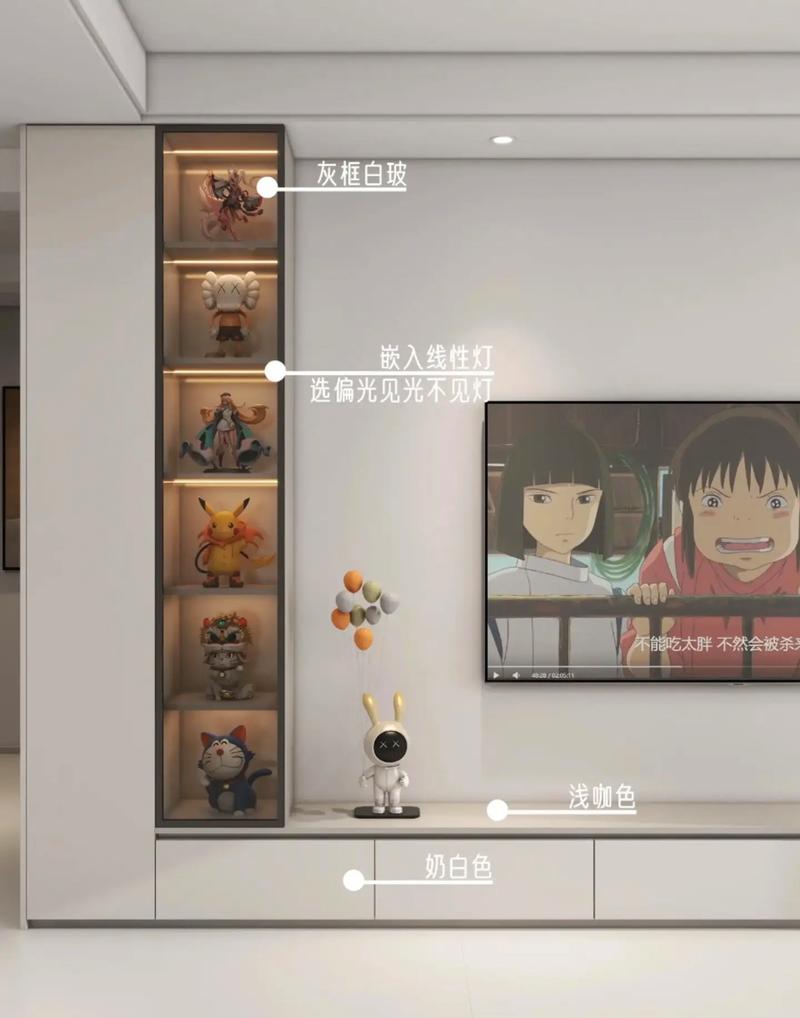 (图片来源网络,侵删)
(图片来源网络,侵删) -
布艺/软包纹理:
若做软包背景墙,可使用“画笔工具”(B)选择“纹理画笔”(如“粗糙画笔”),在新建图层上绘制褶皱效果,颜色选择比底色深1-2度的灰色(如底色#F5F5F5,画布色#D3D3D3),混合模式设为“正片叠底”,透明度40%。 -
金属线条装饰:
导入金属线条PNG素材,放置于墙体边缘或分区交界处,使用“图层样式”(双击图层)添加“内阴影”(角度135度,距离3px,大小5px)和“斜面浮雕”(深度100%,大小2px),增强立体感。
光影与色彩:营造空间层次
-
光影模拟:
背景墙的光影通常来自顶部(如射灯)或侧面(如窗户),新建图层,混合模式设为“叠加”,用“柔边画笔”(不透明度20%-30%)在墙体顶部和边缘绘制亮部(颜色#FFFFFF),在底部和角落绘制暗部(颜色#C0C0C0),若需强化光源,可使用“径向渐变工具”(G)从中心向外绘制白色到透明的渐变,模拟聚光灯效果。 -
色彩统一:
若素材色彩杂乱,可通过“调整图层”统一色调,新建“照片滤镜”图层(可选“ warming滤镜(85)”),透明度30%;或新建“色彩平衡”图层,阴影部增加蓝色(-10,-10,+10),高光部增加黄色(+10,+10,-10),使整体色调协调。 -
阴影与投影:
为装饰元素(如置物架、壁画)添加投影,选中图层,双击打开“图层样式”,勾选“投影”,角度135度,距离5px,大小8px,扩展0%,颜色#000000,透明度50%,使其自然融入墙体。
细节优化:点缀与收尾
-
添加装饰元素:
导入壁画、绿植、摆件等PNG素材,调整大小(Ctrl+T)后放置于合适位置,在电视背景墙中央放置壁画,两侧添加对称的绿植,底部放置地毯素材,使用“对象捕捉”(视图→对齐→参考线)对齐元素,确保布局平衡。 -
瑕疵修复:
检查纹理接缝或多余元素,使用“仿制图章工具”(S)按住Alt键吸取邻近区域,修复瑕疵;或使用“修补工具”(J)框选问题区域,拖动至相似位置覆盖。 -
锐化与输出:
完成后,合并可见图层(Ctrl+Shift+Alt+E),执行“滤镜→锐化→USM锐化”,数量50%,半径1像素,阈值0,提升清晰度,若用于屏幕,保存为JPG格式(品质12);若用于印刷,保存为TIFF格式(LZW压缩)。
相关问答FAQs
Q1:如何让背景墙的纹理过渡更自然?
A:纹理过渡不自然通常是因为边缘生硬或色彩差异过大,解决方法:① 使用“图层蒙版”,选择柔边画笔(不透明度30%-50%),在纹理边缘轻轻涂抹,使其与底色融合;② 调整纹理图层的“不透明度”至40%-60%,降低纹理强度;③ 添加“渐变映射”调整图层,用灰度渐变统一纹理色调,使过渡更柔和。
Q2:背景墙设计如何避免单调?
A:避免单调需从色彩、材质、布局三方面入手:① 色彩:采用主色+辅助色+点缀色(如主色米白,辅助色浅灰,点缀色深蓝),不超过3种颜色;② 材质:混合2-3种材质(如木纹+石材,布艺+金属),通过“图层混合模式”叠加质感;③ 布局:打破对称结构,使用非对称分区(如一侧做储物柜,一侧留白空白),或添加动态元素(如悬挂式壁画、弧形线条),增加视觉焦点。